就在刚刚,《英雄联盟》手游又搞大事情啦!今天上午10点,《英雄联盟》手游“不限号、不删档”测试正式开启值得一提的是,这次测试针对包括iOS和安卓端的所有新老用户目前苹果AppStore、安卓各大应用商店、以及腾讯自家的《英雄联盟手游官网》均可直接下载,用QQ/微信号即可体验。
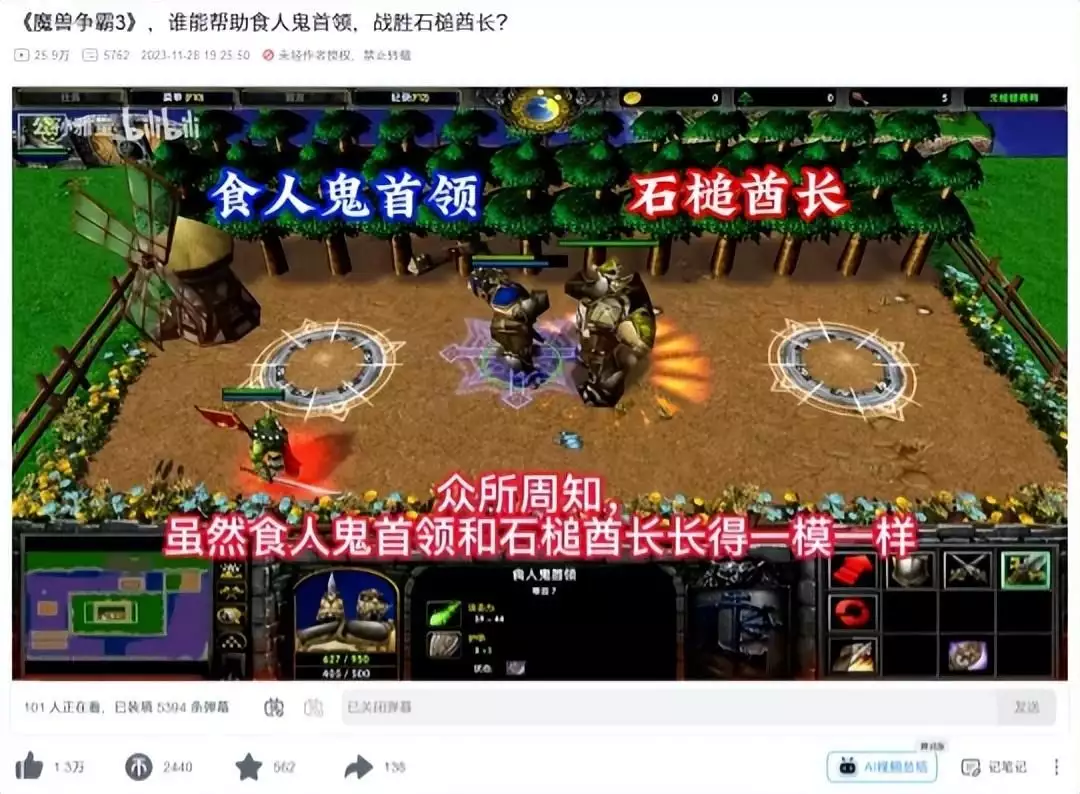
但是有一点请注意哈,随着不限号不删档的测试开启,之前的“金克丝”限量测试版本,也就同步宣告结束了按照腾讯官方的说法,“金克丝”版本是没有办法直接升级到现在的最新不限号内测版本的大家如果想体验最新的游戏,这点流量还是省不了的,老老实实卸载“金克丝”,下载最新客户端吧……。
真是不容易啊,让我们看看手游历史:2019年10月16日,拳头游戏正式宣布了《英雄联盟手游》的消息;2020年6月6日-27日,邀请巴西和菲律宾的极少数玩家参与内测(Alpha);9月16日在小部分东南亚地区开启封测(Close Beta),10月28日,在印度尼西亚、日本、马来西亚等地区开启公测。
2021年9月9日上午,《英雄联盟手游》官方发布说明称,为了创造和保障更好的游戏体验,《英雄联盟手游》决定增加一轮限量测试,代号“金克丝”,于9月 15日启动,并延续至国庆假期后《英雄联盟手游》不限号不删档测试将于2021年10月8日10:00正式开启!。
但是现在终于可以玩了下方附赠高清壁纸,更多壁纸如下:《英雄联盟手游》终极内测版上线!不删档、不限号!双系统都可下载mp.weixin.qq.com/s?__biz=Mzg4MjYyOTgwNw==&mid=100003202&idx=1&sn=60af5c2803087e946673543eddf27fc2&chksm=4f52804278250954bccf2cf80cd0424324114985df00bc7aba2e6a846c8ee50574b6b228c126#rd
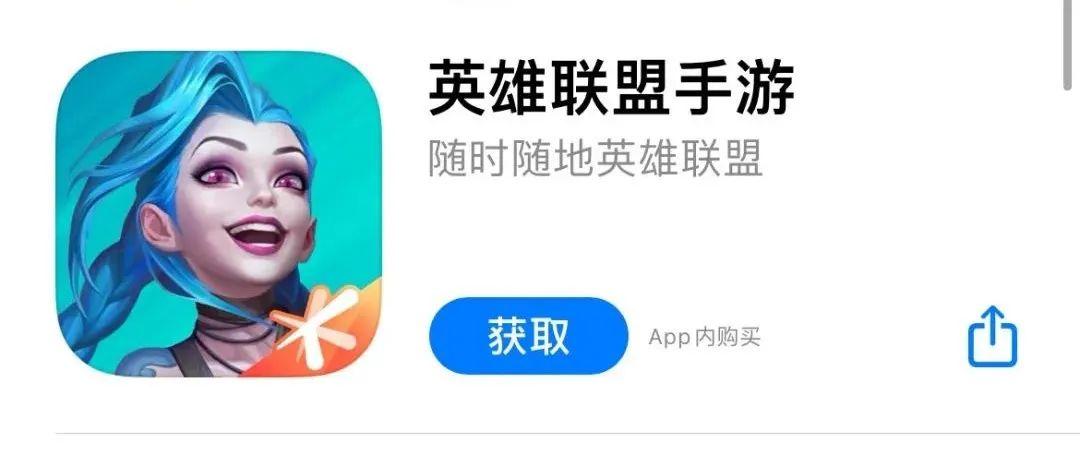
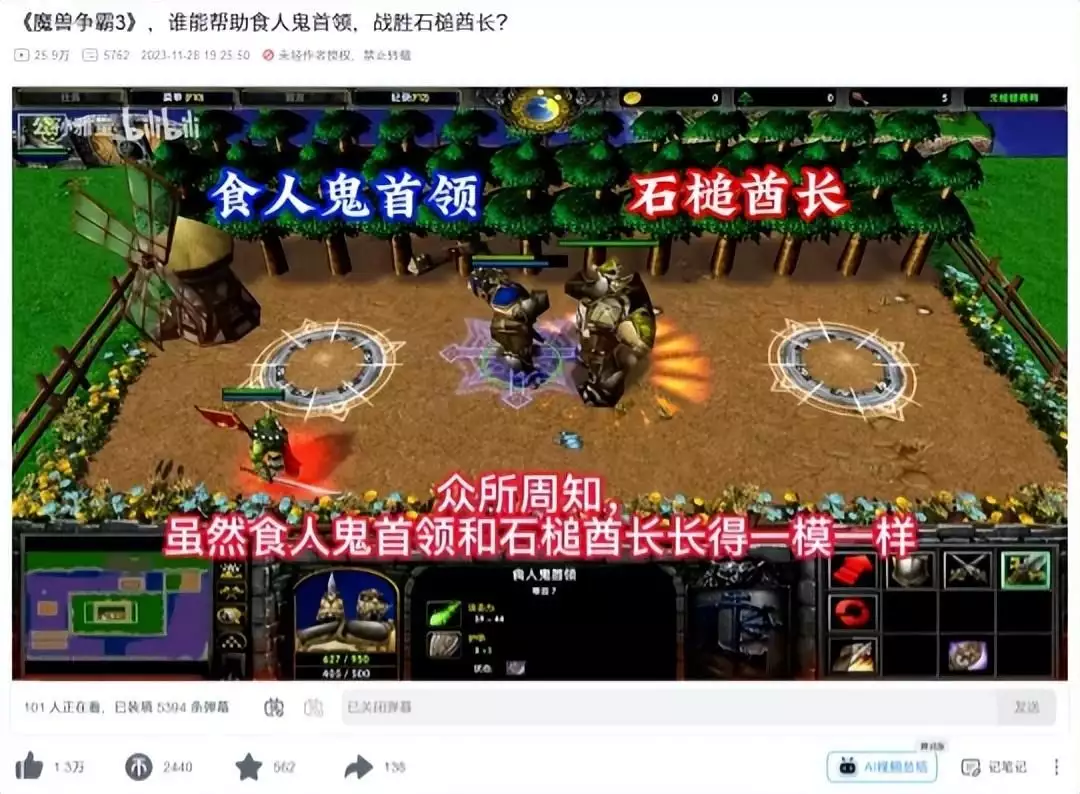
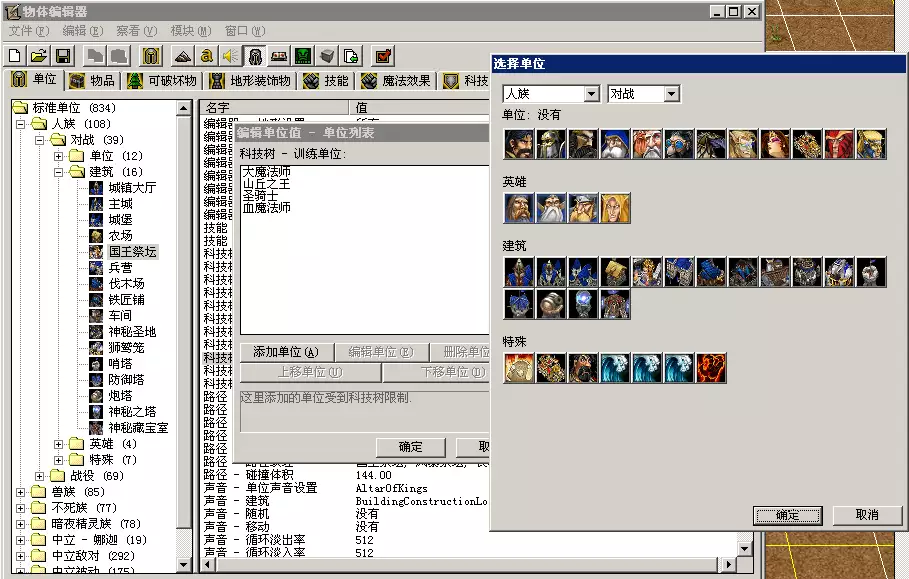
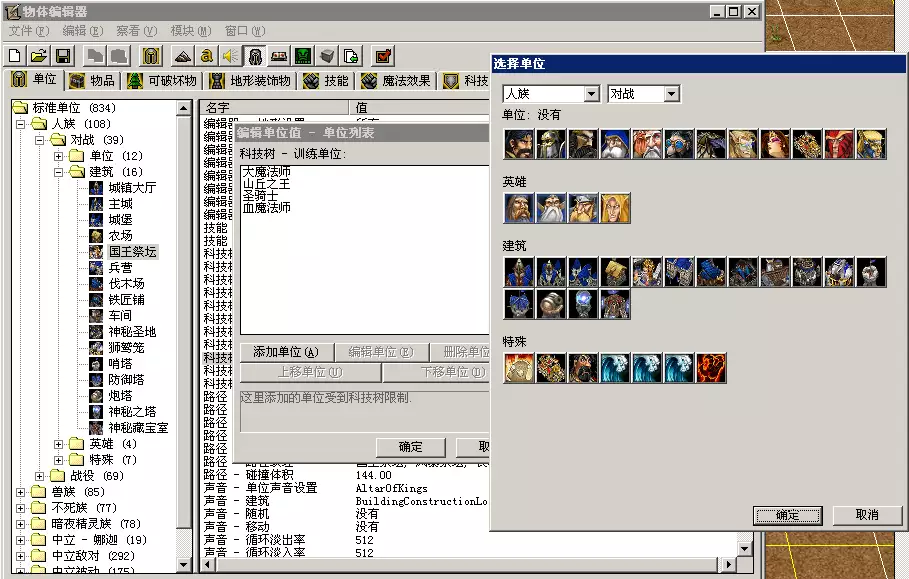
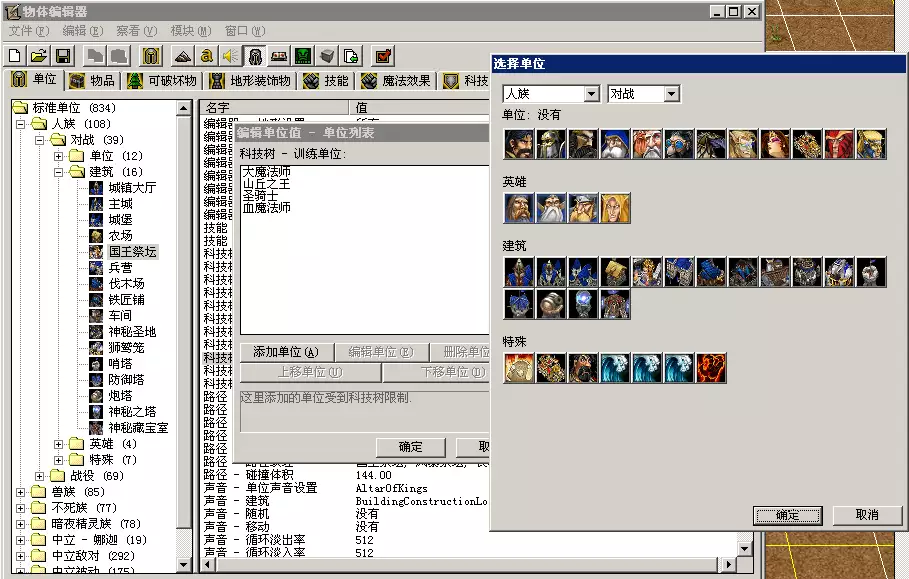
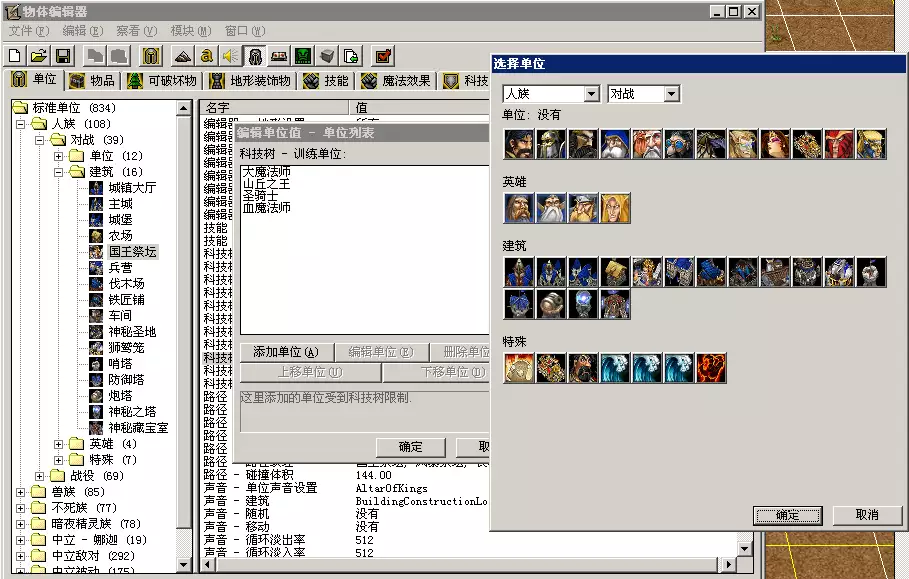
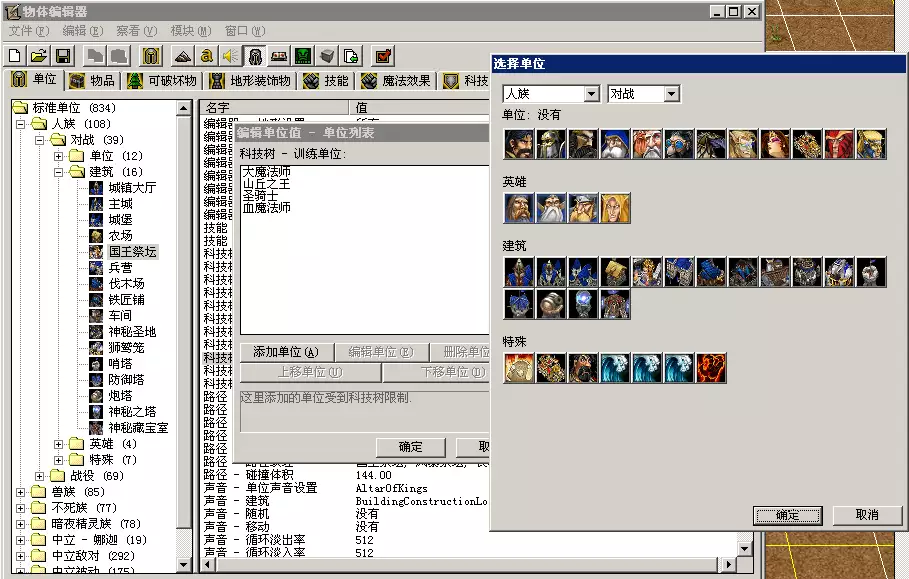
亲爱的读者们,感谢您花时间阅读本文。如果您对本文有任何疑问或建议,请随时联系我。我非常乐意与您交流。



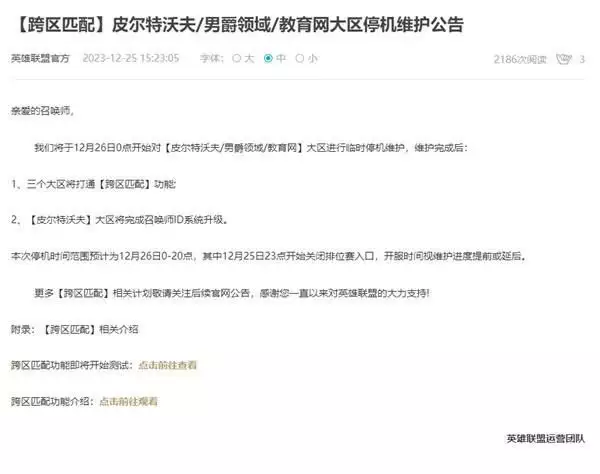


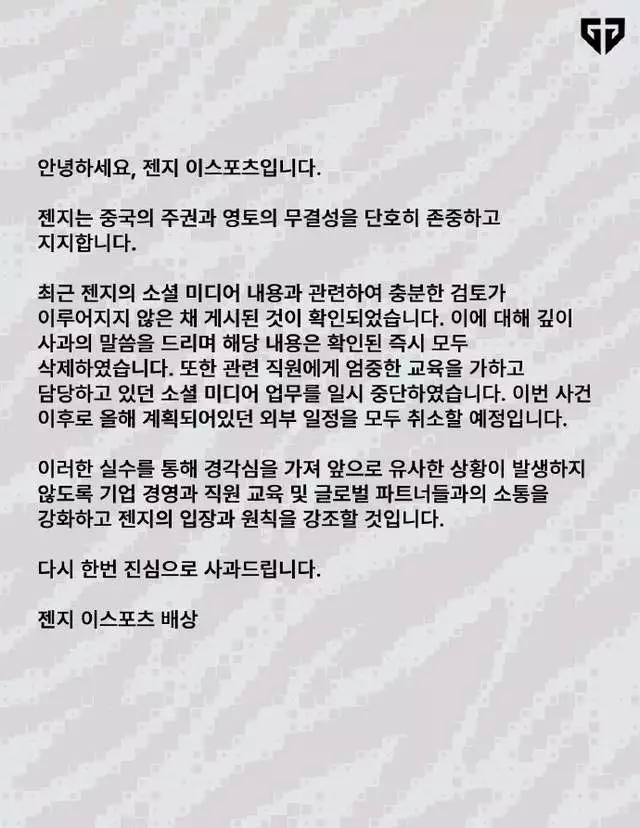
发表评论:
◎欢迎参与讨论,请在这里发表您的看法、交流您的观点。